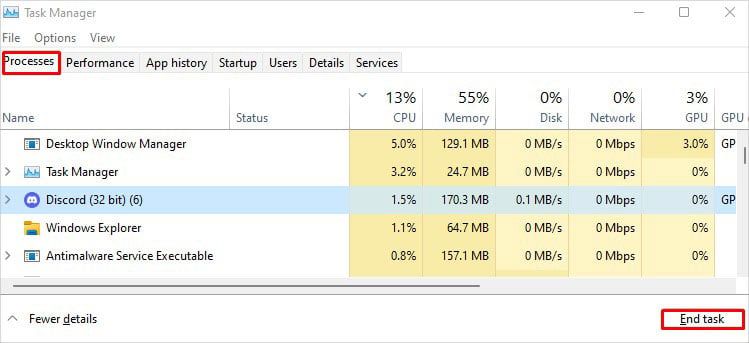Los ventiladores de computadora son el único componente móvil en un sistema enfriado por aire. Por lo tanto, si no usa un HDD, los ventiladores de su sistema hacen el único ruido. En reposo, estos ventiladores no deberían hacer mucho ruido. Sin embargo, es motivo de preocupación si escucha ruido de los ventiladores incluso cuando el sistema está inactivo.

Generalmente, cuando el sistema se sobrecalienta, estos ventiladores giran a RPM más altas para mantener frescos los componentes principales. En el caso de la CPU, su temperatura aumentará con un uso elevado. Entonces, cuando los sensores térmicos miden temperaturas extremas, los ventiladores de su CPU giran más rápido para mantener la temperatura de la CPU por debajo del límite.
Además de esto, la gestión incorrecta de los cables y el flujo de aire inadecuado en el sistema también pueden hacer que se caliente, lo que aumenta las RPM de los ventiladores. Por lo tanto, en este artículo, hemos enumerado algunas razones por las que el ventilador de su CPU es ruidoso y las formas en que puede solucionarlo.
¿Por qué el ventilador de mi CPU es ruidoso?
Un ventilador en un sistema sobrecalentado hace que las aspas del ventilador giren a RPM (rotaciones por minuto) más altas. Otra razón podría deberse a que los cables del componente interno tocan las aspas del ventilador. Esto puede hacer un ruido fuerte y molesto al usar la PC.
Además de esto, aquí hay algunas razones por las que el ventilador de su CPU es tan ruidoso.
- Sistema Overclockeado
- Alta temperatura del sistema
- Conexión incorrecta del cabezal del ventilador
- Cable interno tocando el ventilador de la CPU
- Alto uso de la CPU
- Pobre flujo de aire del sistema
- Velocidad del ventilador de la CPU establecida en altas RPM
- El polvo se asentó en el disipador de calor
- Daño físico
¿Cómo reducir el ruido de un ventilador ruidoso?
Si se enfrenta a un ruido fuerte debido a una CPU sobrecalentada, bajar su temperatura puede reducir automáticamente cualquier ruido del ventilador.
Intente realizar las medidas necesarias para enfriar su CPU antes de realizar las soluciones que se mencionan a continuación.
Finalizar procesos en segundo plano
Lo primero que puede intentar es borrar todas las tareas en segundo plano con el Administrador de tareas. Con un uso elevado de la CPU, su CPU alcanzará una temperatura alta. Esto hace que el ventilador de la CPU gire a RPM más altas de lo normal. Y esto aumenta el ruido de los ventiladores de la CPU. Limpie el fondo innecesario para ver si reduce el ruido del ventilador.
- Presione Ctrl + Shift + Esc para abrir el Administrador de tareas.
- Haga clic en Más detalles si el Administrador de tareas muestra una lista de aplicaciones en ejecución sin sus detalles.
- Haga clic en el proceso que consume muchos recursos de la CPU y haga clic en Finalizar tarea.
Subaceleración de la CPU
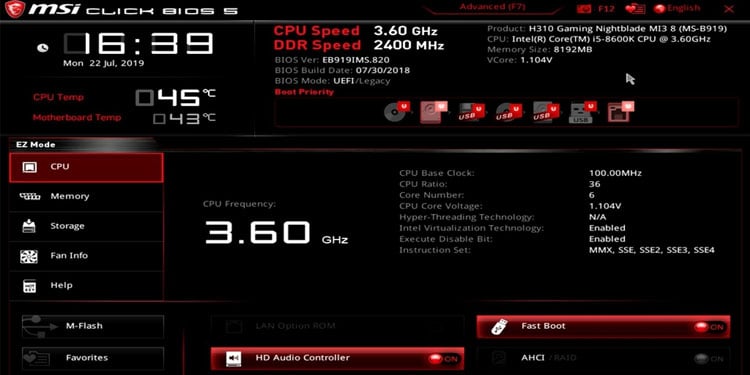
Una CPU con overclocking funcionará mucho mejor que una con underclocking. Sin embargo, una desventaja es que la CPU se calentará con bastante rapidez. Entonces, para controlar este aumento de temperatura, aumentamos la velocidad del ventilador de la CPU. Y así hacer que el ventilador de la CPU sea más ruidoso.
Underclockea tu CPU si la has overclockeado para que el ventilador de la CPU produzca menos ruido
Velocidad inferior del ventilador
Otra cosa que puede intentar es reducir la velocidad del ventilador usando el software Fan Control o a través del propio BIOS. Reducir la velocidad del ventilador disminuirá el ruido del ventilador. Sin embargo, es posible que enfrente temperaturas altas en el sistema cuando reduzca la velocidad del ventilador.
A continuación se muestran los pasos para reducir la velocidad del ventilador mediante el BIOS.
- Presione la tecla BIOS repetidamente durante el inicio para ingresar al BIOS. Esta tecla suele ser una de las teclas de función o la tecla eliminar.
- Busque configuraciones denominadas Enfriamiento o Monitor de hardware.
- Una vez que establezca las RPM deseadas, guarde y salga del BIOS.
Mantenga un buen flujo de aire dentro de la PC

Un sistema con una temperatura general más alta también puede tener una CPU sobrecalentada. Esto, a su vez, aumentará las RPM de los ventiladores de la CPU, haciéndolos más ruidosos.
Administre el ventilador de entrada y salida en su sistema para que haya una buena cantidad de flujo de aire. Una buena manera de ajustar los ventiladores es configurar el mismo número de ventiladores de entrada y salida. Aquí hay algunas cosas que puede hacer para mantener un buen flujo de aire en su PC de escritorio.
- Administrar cables internos.
- Limpie las rejillas de ventilación y los ventiladores de la carcasa de la CPU
Compruebe la conexión de los ventiladores de la CPU a la placa base
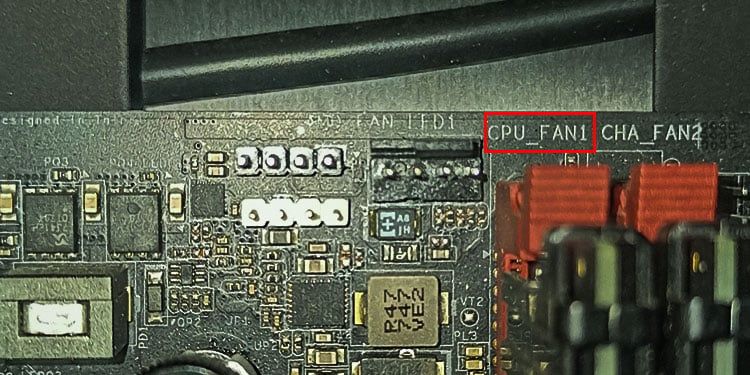
Si el ventilador de la CPU de la computadora no está conectado al cabezal del ventilador correcto en la placa base, el ventilador puede girar a su máxima RPM.
El encabezado del ventilador de la CPU en la placa base funciona con los sensores térmicos. Esto ayuda al sistema a ajustar las RPM de los ventiladores de la CPU de acuerdo con la temperatura. Entonces, cuando conecta el ventilador de la CPU a un encabezado diferente, no hay nada que controle el ventilador de la CPU. Y girará a su máxima RPM, haciéndolo más fuerte.
Asegúrese de que el cable del ventilador de la CPU esté conectado al encabezado CPU_FAN en su placa base.
Limpiar el disipador de calor de la CPU

Un disipador de calor con partículas de polvo disipa mal el calor de la CPU. El ventilador que funciona con las RPM predeterminadas no enfría el disipador de calor. Entonces, debido al aumento de la temperatura de la CPU, la placa base hace funcionar el ventilador de la CPU a RPM más altas para enfriarlo.
Por lo tanto, el ventilador de su CPU seguirá funcionando a una velocidad más alta a menos que limpie el disipador de calor. Puede usar una lata de aire comprimido para limpiar los compartimentos de su disipador de calor.
Despeje el ventilador de la CPU de cualquier obstáculo
Si no hay gestión de cables dentro de la PC, es probable que los cables toquen los ventiladores. Cuando lo haga, hará un ruido distintivo. Sin embargo, este sonido es diferente del sonido que hace cuando el ventilador gira a altas RPM.
Abra el panel lateral del escritorio y elimine cualquier obstáculo del ventilador de la CPU para comprobar si resuelve el problema del ruido.
Cambiar ventilador de CPU

Si ninguna de las soluciones mencionadas anteriormente funciona, lo más probable es que el ventilador de la CPU tenga la culpa. Los ventiladores de la CPU dañados pueden hacer que las cuchillas giren siempre a RPM máximas. Por lo tanto, intente reemplazar los ventiladores de la CPU dañados para ver si soluciona el problema.
Actualizar CPU

Finalmente, si la CPU está desactualizada, puede consumir muchos recursos, lo que hace que funcione a temperaturas extremas. Esto dará como resultado que los ventiladores de la CPU también funcionen a altas RPM. Por lo tanto, haciendo que el ventilador sea ruidoso.
Aunque puede solucionar este problema, obtener una versión más nueva del chip de la CPU puede resultar costoso. Una generación más nueva de chips de CPU le dará a su PC un aumento de rendimiento sin consumir mucha potencia de procesamiento.